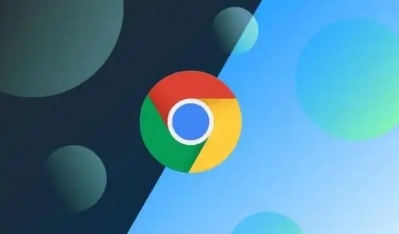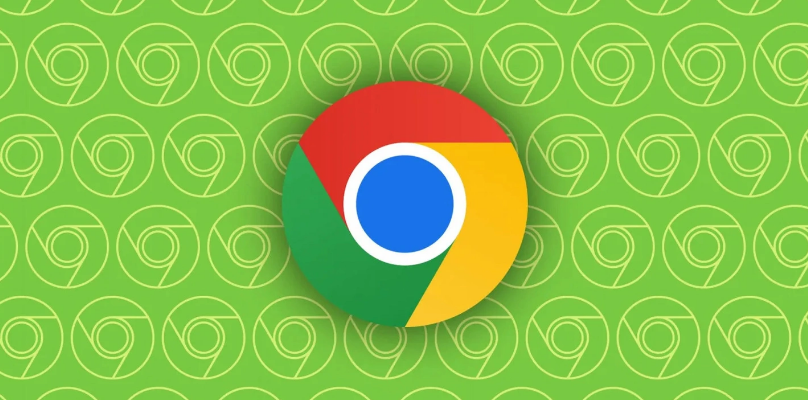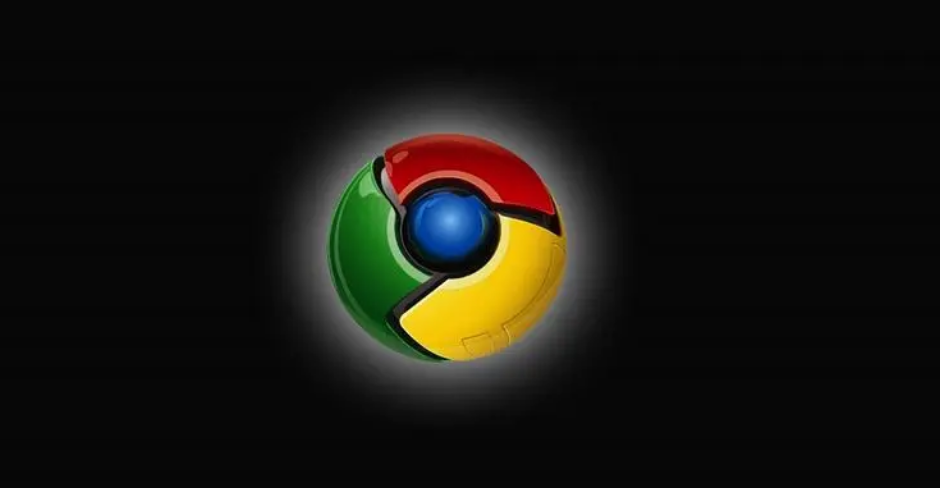首先,打开你的谷歌浏览器。在浏览器界面的右上角,你会看到一个三个竖点组成的图标,这通常被称为“更多”菜单。点击这个图标,会弹出一个下拉菜单,在这个菜单中选择“设置”选项,进入浏览器的设置页面。
进入设置页面后,向下滚动页面,找到并点击“搜索引擎”这一部分。在这里,你可以看到当前默认的搜索引擎设置情况,以及一个“管理搜索引擎”的按钮。
点击“管理搜索引擎”按钮后,会弹出一个新的页面,列出了所有已安装的搜索引擎。如果你想更改默认的搜索引擎,只需在列表中找到你想要设置为默认的搜索引擎,然后点击该搜索引擎右侧的三个竖点图标,选择“设为默认”即可。
如果你希望添加新的搜索引擎到谷歌浏览器中,以便在需要时能够快速切换使用,同样在这个“管理搜索引擎”的页面中,你可以点击下方的“添加”按钮。接着,你需要填写搜索引擎的名称、关键词以及对应的网址。例如,如果你想添加百度作为搜索引擎,那么名称可以填为“百度”,关键词可以填为“baidu”,网址则填为“https://www.baidu.com/s?wd=%s&rsv_spt=1&rsv_iqid=0xb52f4a86000153e7&issp=1&f=8&rsv_bp=1&rsv_idx=2&ie=utf-8&tn=baiduhome_pg&rsv_dl=tb”。填写完成后,点击“添加”按钮,新的搜索引擎就会被添加到列表中了。
完成上述步骤后,你就成功地更改了谷歌浏览器中的搜索引擎设置。现在,当你在地址栏中输入关键词进行搜索时,浏览器就会使用你新设置的默认搜索引擎来返回结果。而如果你想要切换到其他已添加的搜索引擎进行搜索,只需在地址栏中输入相应的关键词,然后从下拉列表中选择你想要使用的搜索引擎即可。
需要注意的是,不同的浏览器版本可能在具体的操作步骤上略有差异,但总体上都是围绕“设置”和“管理搜索引擎”这两个核心功能来进行的。如果你在操作过程中遇到任何问题,建议查阅谷歌浏览器的官方帮助文档或者在线支持社区,以获取更详细的指导和帮助。